Win10切换输入法的两种方法 Win10怎么样切换输入法的快捷键
更新时间:2023-08-24 09:10:03作者:xiaoliu
Win10切换输入法的两种方法,在日常使用电脑时,输入法的切换是一个经常需要用到的操作,Windows 10作为目前最流行的操作系统之一,提供了多种方便快捷的方法来切换输入法。其中有两种常用的方法特别值得我们关注。一种是通过任务栏上的语言栏进行切换,另一种则是使用快捷键来快速切换输入法。通过这两种方法,我们可以方便地在不同的输入环境中进行切换,提高我们的工作效率。接下来我们将详细介绍这两种方法的使用步骤,帮助大家更好地掌握Windows 10切换输入法的技巧。
方法一 、组合键
1、按下“Shift”+“Ctrl”切换,这个方法适用于一切Windows系统。

2、按下“win”+“空格键”,这是win10独有的方法。按下后系统输入法就会出现在右侧供用户选择。
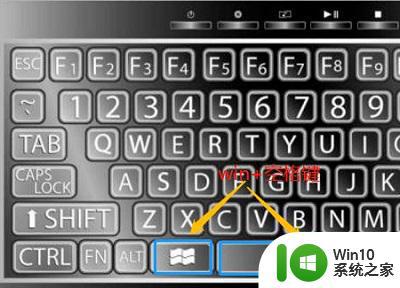
方法二、控制面板进行切换
1、打开“控制面板”,点击时钟、语言和区域下方的“更换输入法”。
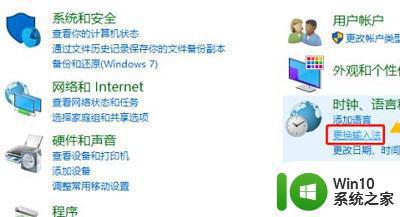
2、在弹出页面点击左侧“高级设置”。
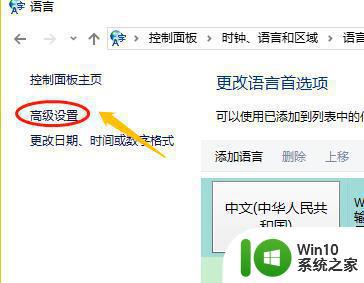
3、在切换输入法对话框选择自己需要的输入法。
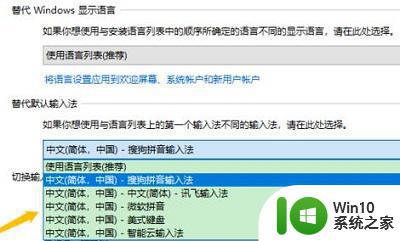
以上是关于Win10输入法切换的两种方法的全部内容,如果您遇到相同的情况,可以按照这些方法来解决问题。
Win10切换输入法的两种方法 Win10怎么样切换输入法的快捷键相关教程
- win10拼音输入法如何设置ctrl和shift切换输入法按键 win10输入法怎样设置ctrl和shift键切换输入法的快捷键
- win10修改输入法简体繁体切换快捷键的方法 win10怎么修改输入法切换简繁体快捷键
- win10如何自定义输入法切换快捷键 win10修改输入法切换快捷键的方法和步骤
- win10快捷键切换输入法无效解决方法 win10切换输入法快捷键失效怎么办
- win10输入法切换快捷键怎么关闭 Win10输入法切换快捷键设置方法
- win10输入法切换快捷键设置方法 如何在win10中切换中英文输入法快捷键
- win10输入法切换改成win7键位的方法 怎么把win10输入法切换快捷键改成win7键位
- win10输入法切换快捷键修改设置方法 win10输入法切换快捷键自定义
- Windows10切换输入法快捷键设置步骤 Win10切换输入法快捷键修改教程
- win10关闭shift切换输入法的方法 win10怎么取消shift切换输入法
- window10输入法中英文切换快捷键更改怎么设置 Windows10输入法中文切换快捷键修改教程
- win10怎么设置ctrl shift切换输入法 win10设置ctrl shift切换输入法快捷键方法
- 蜘蛛侠:暗影之网win10无法运行解决方法 蜘蛛侠暗影之网win10闪退解决方法
- win10玩只狼:影逝二度游戏卡顿什么原因 win10玩只狼:影逝二度游戏卡顿的处理方法 win10只狼影逝二度游戏卡顿解决方法
- 《极品飞车13:变速》win10无法启动解决方法 极品飞车13变速win10闪退解决方法
- win10桌面图标设置没有权限访问如何处理 Win10桌面图标权限访问被拒绝怎么办
win10系统教程推荐
- 1 蜘蛛侠:暗影之网win10无法运行解决方法 蜘蛛侠暗影之网win10闪退解决方法
- 2 win10桌面图标设置没有权限访问如何处理 Win10桌面图标权限访问被拒绝怎么办
- 3 win10关闭个人信息收集的最佳方法 如何在win10中关闭个人信息收集
- 4 英雄联盟win10无法初始化图像设备怎么办 英雄联盟win10启动黑屏怎么解决
- 5 win10需要来自system权限才能删除解决方法 Win10删除文件需要管理员权限解决方法
- 6 win10电脑查看激活密码的快捷方法 win10电脑激活密码查看方法
- 7 win10平板模式怎么切换电脑模式快捷键 win10平板模式如何切换至电脑模式
- 8 win10 usb无法识别鼠标无法操作如何修复 Win10 USB接口无法识别鼠标怎么办
- 9 笔记本电脑win10更新后开机黑屏很久才有画面如何修复 win10更新后笔记本电脑开机黑屏怎么办
- 10 电脑w10设备管理器里没有蓝牙怎么办 电脑w10蓝牙设备管理器找不到
win10系统推荐
- 1 番茄家园ghost win10 32位官方最新版下载v2023.12
- 2 萝卜家园ghost win10 32位安装稳定版下载v2023.12
- 3 电脑公司ghost win10 64位专业免激活版v2023.12
- 4 番茄家园ghost win10 32位旗舰破解版v2023.12
- 5 索尼笔记本ghost win10 64位原版正式版v2023.12
- 6 系统之家ghost win10 64位u盘家庭版v2023.12
- 7 电脑公司ghost win10 64位官方破解版v2023.12
- 8 系统之家windows10 64位原版安装版v2023.12
- 9 深度技术ghost win10 64位极速稳定版v2023.12
- 10 雨林木风ghost win10 64位专业旗舰版v2023.12